Rápido , a menudo denominado “Objetivo-C, sin la C”, es un lenguaje de programación de código abierto desarrollado y mantenido por Apple . Rápido es un lenguaje de programación de propósito general Construido utilizando patrones modernos de seguridad, rendimiento y diseño de software. El proyecto Swift tiene como objetivo crear el mejor lenguaje disponible para la programación de sistemas para aplicaciones móviles y de escritorio, escalando a servicios en la nube.
En el siguiente tutorial, aprenderá a cómo instalar el lenguaje de programación Swift en su sistema Fedora 35 .
Requisitos
- SO recomendado: Fedora Linux 35
- Cuenta de usuario: Una cuenta de usuario con sudo o acceso root.
Actualizar Sistema Operativo
Actualice su Fedora sistema operativo para asegurarse de que todos los paquetes existentes estén actualizados:
sudo dnf upgrade --refresh -yEl tutorial usará el comando sudo y asumiendo que tiene estado sudo .
Para verificar el estado de sudo en su cuenta:
sudo whoamiEjemplo de salida que muestra el estado de sudo:
[joshua@fedora ~]$ sudo whoami
rootPara configurar una cuenta Sudo existente o nueva, visite nuestro tutorial sobre Agregar un usuario a Sudoers en Fedora .
Para usar la cuenta raíz , use el siguiente comando con la contraseña de root para iniciar sesión.
suInstalar lenguaje de programación Swift
De forma predeterminada, Swift está disponible en los repositorios de Fedora. Dado que Fedora es un lanzamiento de seis meses, casi siempre tiene la versión más actualizada de Swift disponible en comparación con otras distribuciones donde está desactualizado o no existe, lo que hace que la instalación sea un proceso rápido.
Primero, instala Swift con el comando de instalación dnf como se muestra a continuación.
sudo install swift-langEjemplo de salida:
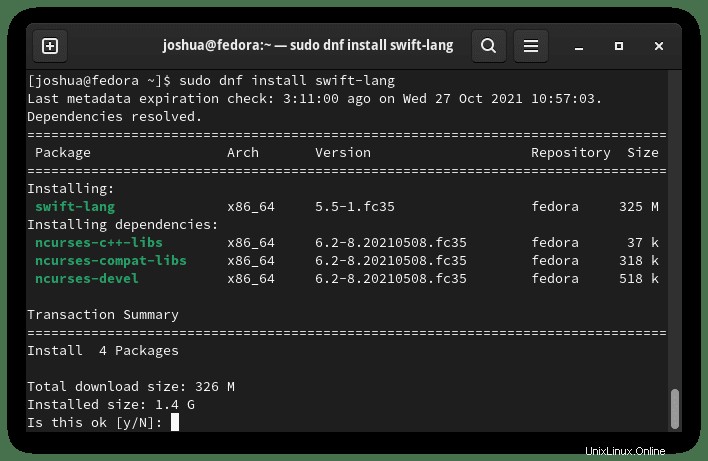
Tipo Y, luego presione la TECLA ENTER para continuar y completar la instalación.
Para verificar la instalación de Swift, verifique la compilación y la versión con el siguiente comando.
swift --versionEjemplo de salida:
Swift version 5.5 (swift-5.5-RELEASE)
Target: x86_64-unknown-linux-gnuConéctese a Swift REPL
Para conectarse a Swift REPLL (Read Eval Print Loop) se puede lograr usando el siguiente comando:
swiftPuede escribir instrucciones rápidas válidas en este terminal y verlos evaluados, e incluso puede usar bibliotecas C estándar importando la biblioteca GNU C.
A continuación se muestran algunos ejemplos básicos de Swift en acción:
let name = "Joshua James"import Glibc // imports GNU C Library
var ln = random () % 100print(“Thank You LinuxCapable.com for learning how to Install Swift on Fedora 35”)Ejemplo en terminal:
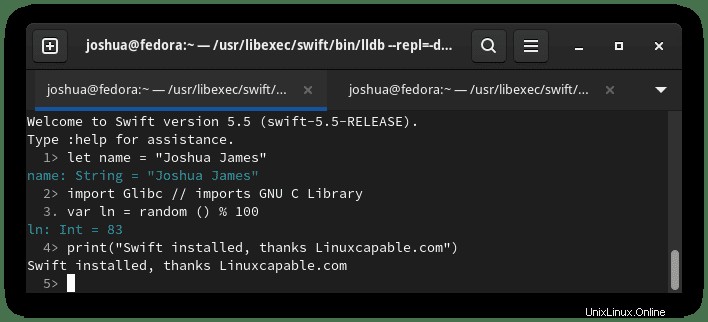
Para salir de Swift terminal, use el siguiente comando:
:qCómo actualizar Swift
Para actualizaciones de Swift, utilice el comando de actualización estándar.
sudo dnf upgrade --refreshEsto también actualizará cualquier otro paquete desactualizado en su sistema, y esto es recomendable para mantener un sistema de trabajo seguro.
Cómo eliminar (desinstalar) Swift
Eliminar el idioma es relativamente fácil para los usuarios que ya no necesitan Swift en su sistema Fedora, ya que se instaló con el administrador de paquetes dnf.
En tu terminal, ejecuta el siguiente comando:
sudo dnf autoremove swift-langEjemplo de salida:
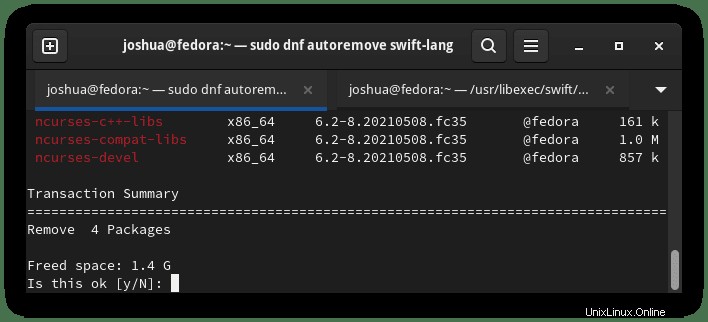
Tipo Y, luego presione la TECLA ENTER para continuar y completar la eliminación.